Мастер
(1386),
закрыт
13 лет назад
Дополнен 13 лет назад
О, нашел! Оказывается я его отключил когда ненужные приложения отключал.. . “Мастер компонентов виндовс” если кому нужно))
i-vesta.ru
Знаток
(351)
13 лет назад
Можно проверить установлен ли он. Для этого надо открыть пуск – панель управления – установка и удаление программ – копоненты windows – и там проверить установлена ли галочка Outlook Express.
Если он установлен то находится в меню пуск – программы – Outlook Express
Чёрная Мамба
Гуру
(3198)
13 лет назад
Ну вообще ОЕ не входит в стандартный минимуи винды ХР, если вам её не устанавливали попросите кого-нибудь, дать вам или пусть установят если сами не можете.
Dmitry S
Гуру
(3566)
13 лет назад
Указатель мыши на кнопку ПУСК – правой кнопкой – свойства – пункт “Меню пуск” – настроить.
Отображать в меню ПУСК – электронная почта и выбираете Outlook Express.
Обновлено — 2017-01-25
Что для делового человека самое главное? Правильно, контакты! Я хотя и не деловой человек, но свои контакты, храню на компьютере. Мне так удобнее, получать почту, непосредственно на Рабочем столе. Но рано или поздно приходит время переустановки всей системы. Вот тут и возникает вопрос: — Где хранятся файлы Outlook Express? Как их найти и сохранить?
Где хранятся файлы outlook express

Оказывается, все письма Outlook Express хранятся в файлах с расширением .dbx. Вот их-то нам и надо найти и сохранить на каком-нибудь внешнем носителе. Я буду их сохранять на флешке.
Заходим в папку — Мой компьютер — Диск С: (на котором установлена операционная система, если ваша система находится на диске D:, то заходим в диск D:).


Находим папку — Documents and Settings,

и открываем папку – Admin.

Дальше идут скрытые папки. Их необходимо сделать видимыми.
Для этого в этой же папке Admin войдите в меню Сервис и выберите Свойства папки.

В открывшемся окне выберите вкладку Вид и внизу в окошке Дополнительные параметры найдите рисунок папки Скрытые файлы и папки и установите переключатель (точку) на Показывать скрытые файлы и папки. Нажмите кнопки Применить и ОК.
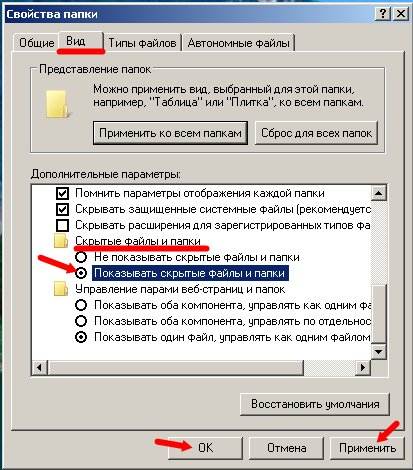
Теперь в той же папке Admin находим папку — Local Settings (которая раньше была скрытой) в ней папку Application Data, а в ней Identities. Вот эту папку и скопируйте себе на флешку или другой носитель.
После переустановки системы зайдите точно по тому же адресу и замените папку на новой системе на эту сохраненную (просто закиньте с флешки папку Identities и перетащите её в папку Application Data. На вопрос о замене, ответьте ОК). И вся Ваша почта будет сохранена.
Совет
После всех этих манипуляций скрытые папки и файлы лучше скрыть, иначе у вас на рабочем столе будут отображаться все ваши сохранения любых файлов, и вы замучаетесь искать среди них то, что вам нужно.
Поэтому после всех процедур зайдите в любую папку (это можно проделать из любой папки) и верните все настройки. Если вы не понимаете того, что делаете, то не вздумайте что-нибудь менять или удалять в скрытых папках!
Вот мы и нашли где хранятся файлы outlook express.
На главную
by Radu Tyrsina
Radu Tyrsina has been a Windows fan ever since he got his first PC, a Pentium III (a monster at that time). For most of the kids of… read more
Updated on June 10, 2022
- A lot of people are still looking for ways to use Outlook Express on Windows 10.
- Although it has been discontinued, fans still want to download Outlook Express on their Windows 10 devices.
- We’ve found a few viable solutions which imply, for instance, trying a very similar program.
- Installing a virtual machine with Windows 7 or XP is another solution.

XINSTALL BY CLICKING THE DOWNLOAD FILE
This software will keep your drivers up and running, thus keeping you safe from common computer errors and hardware failure. Check all your drivers now in 3 easy steps:
- Download DriverFix (verified download file).
- Click Start Scan to find all problematic drivers.
- Click Update Drivers to get new versions and avoid system malfunctionings.
- DriverFix has been downloaded by 0 readers this month.
Outlook Express used to be a very popular email client that came with older Windows OS as it was part of Internet Explorer.
Much to the disappointment of its users, Microsoft discontinued the service starting with Windows Vista.
At the time, it was replaced with Windows Mail, and later on, with Windows Live Mail, criticized for being too confusing and eating too much disk space.
Outlook Express is not to be confused with Microsoft Outlook which serves as much more than just an email client. They didn’t share a common codebase, but they shared some similarities.
One of the details that users loved about Outlook Express was the integration with Windows Address Book, which allowed them to keep online one list of contacts and share and used it across several programs.
Actually, one of the pain points that users faced when upgrading to a more recent OS and losing Outlook Express was also losing their address book.
In view of the situation, it’s only natural that people tried to recover Outlook Express in some way or another.
Suggestions included an alternative email client. Thunderbird was preferred at first, but for some, it ran intermittently or would use a different address book structure.
Other email clients wouldn’t handle the contacts correctly, would be too unintuitive to work with, or would cut attachments (like Microsoft Outlook).
So are there any alternatives for downloading Outlook Express on Windows 10 at all?
Quick tip
Before we move on, we’d like to recommend Mailbird. It’s an extremely attractive email client that will make it easier for you to stay organized with your address book, email lists, and other productivity apps.
Mailbird works as an all-in-one email client for all your email accounts so that you can manage them from one single console.
Not to mention that it’s minimalist, lightweight on resources, user-friendly and takes off a lot of your workload when it comes to handling emails.
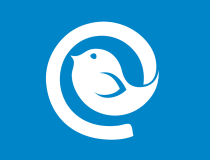
Mailbird
Achieve similar, if not much better results in terms of email management as with Outlook Express. Give Mailbird a try!
How can I still run Outlook Express in Windows 10?
1. Use a similar email client
Our first recommendation is to try OE Classic – an almost perfect replica of Outlook Express and a great alternative for Thunderbird.
Indeed, this isn’t the original program, however keep in mind that it’s impossible to run on Windows 10 and use the discontinued email client.
Outdated drivers are the main reason for errors & system issues. If some of your files are missing or crashing, an automated solution like DriverFix can solve these problems in just a couple of clicks. And it’s also lightweight on your system!
The main perks of installing OE Classic are ease of use, minimal resources, and total security.
The user interface is very much like that of Outlook Express, it comes with a built-in address book where you can import your contacts, plus security updates, comprehensive sets of rules, and no-fuss migration of your old messages and data to the new program.
And, extremely important for many, there’s no size limit to attachments (whereas with Outlook Express there was a 2GB size restriction).
For any trouble with the program, the developers offer direct and fully relevant advice.
Still not convinced? Check out our review and learn why OE Classic is also a better email client than Windows Live Mail.
⇒ Get OE Classic
2. Use a virtual machine
While Microsoft pushed Windows 8 to computers, those who didn’t necessarily have to migrate or buy a new device with the new OS were strongly advised on forums and comments to stick to Windows XP or Windows 7, to still use Outlook Express.
Which is somewhat difficult considering the upgrading pressure.
But with the help of a virtual machine, you install the above-mentioned older systems and use your preferred email client.
3. Migrate your old environment
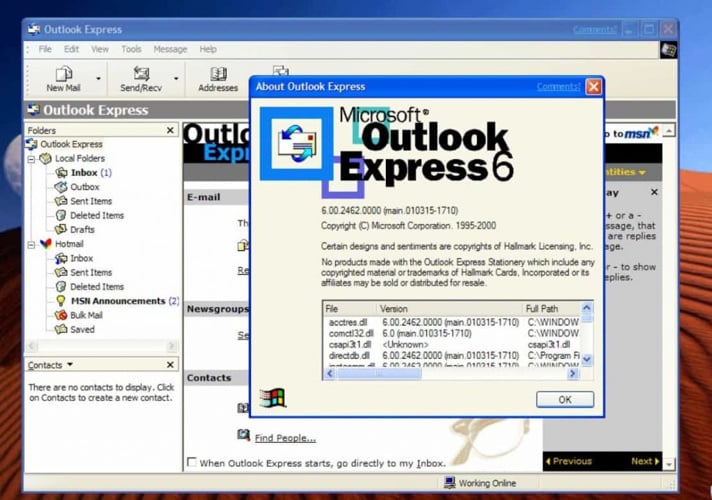
This solution was inspired by a couple of user comments, who recommended a third-party program called Zinstall to migrate any old operating system to your newly installed Windows 10.
The interesting part about using Zinstall is that it allows you to use incompatible apps on your latest OS, without compromising system settings or program performance.
The only mandatory condition here is that you still have the old system running on another device – so basically to have two PCs or laptops.
With Zinstall, you can transfer programs, documents, music, pictures, favorites, emails, accounts, settings, and other locally stored files.
The program supports transfers from Windows XP, Windows Vista, Windows 7, Windows 8/8.1 to Windows 10. Similarly, you can also move files between 32-bit to 64-bit OS or vice-versa.
The whole process is intuitive and should take 20-25 minutes, depending on the size of your transferred files/programs.
⇒ Try Zinstall
As you can see, it’s not impossible to still use Outlook Express. If you have any additional suggestions on this topic, don’t hesitate to leave them in the comments section below and we’ll be sure to check them out.
![]()
Newsletter
Большинство приложений, которые вы устанавливаете в Windows 10, находятся в C:Program Files (x86) или же C:Program Files или же C:Program Files (x86)Microsoft Office — если это приложение Office. Все это может измениться в зависимости от того, где вы его выбрали. Один из вопросов, который нам задали, был — Где находится Outlook.exe в Windows 10?
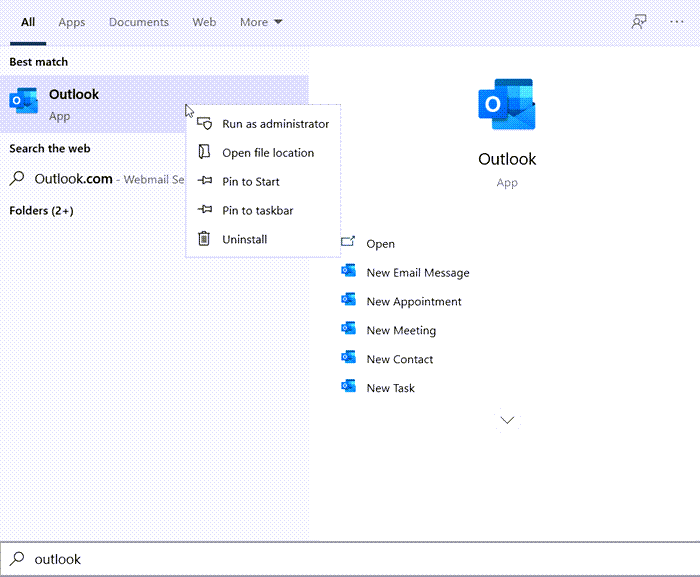
Если вы удалили все ярлыки и не можете их найти, лучше всего поискать в меню «Пуск». Если вы хотите указать местоположение прямо сейчас, тогда Outlook.exe находится по адресу:
C:Program FilesMicrosoft OfficerootOffice19
Значение «Office19» будет зависеть от вашей версии программного обеспечения Office. Там же вы можете найти и другие приложения Office. Теперь, поскольку расположение может меняться в зависимости от офисной версии, вот его легко найти:
- Введите Outlook в меню «Пуск» и позвольте ему появиться в результатах поиска.
- Щелкните список правой кнопкой мыши и выберите Откройте расположение файла
- Это приведет вас к месту, где будет указан ярлык к исходному обзору.
- Щелкните его правой кнопкой мыши и выберите «Свойства».
- На вкладке «Ярлык» нажмите кнопку «Открыть расположение файла».
- Он откроет расположение для Outlook.exe в проводнике.
Поскольку я использую Office 365, папка называется Office16. Если вы используете более раннюю версию, это может измениться.
Если вы можете найти Outlook.exe в этом месте, но не видите его в меню «Пуск», мы предлагаем вам восстановить Office с помощью официального инструмента. Он обязательно исправит любые ярлыки или проблемы с реестром, с которыми вы можете столкнуться при попытке найти исполняемый файл программы Microsoft Office Outlook.
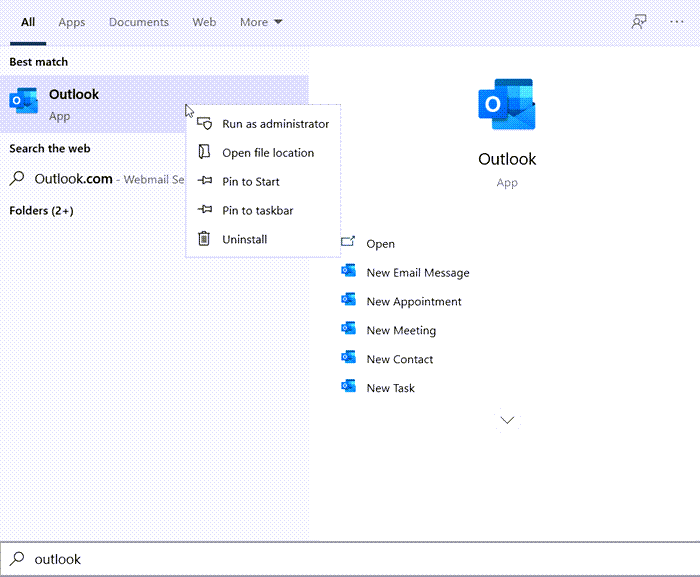
Outlook Express по-прежнему доступен в Windows 10, но удаляется при каждом крупном обновлении. Microsoft предпочитает, чтобы вы использовали один из своих других почтовых клиентов. Мы демонстрируем обходные пути и другие варианты.
Outlook Express — это базовый почтовый клиент, предустановленный в Windows 98 и Server 2003. С выпуском Vista Microsoft официально прекратила выпуск этого продукта, хотя его все еще можно использовать с несколькими обходными путями. Однако мы не рекомендуем этого делать, потому что если Outlook Express будет обнаружен, Microsoft активно удалит его с вашего ПК.
Outlook Express в Windows 10 больше не поддерживается уже более десяти лет. Microsoft настолько непреклонна в этом, что всякий раз, когда версия Windows делает значительное обновление, она немедленно удаляет программу из вашей системы. Тот факт, что Microsoft использует принудительное автоматическое обновление для регулирования того, какие программы вы можете запускать, является спорным вопросом, но вряд ли он изменится.
Мы рекомендуем отказаться от Outlook Express. Это старый клиент, который был заменен лучшими, о которых мы поговорим позже. Однако есть обходной путь, если вы настаиваете на использовании Outlook Express.
Компания Work as XP создала версию Outlook Express, которая будет работать на любой последней версии Windows. Лицензионный ключ обойдется вам в 20 долларов, и его можно будет получить после того, как вы скачаете и установите программу. Также поддерживается Fidolook, расширение, предлагающее функциональные возможности для заголовков сообщений, шаблонов и других настроек.
Когда ваша система будет обновлена, версии Windows все равно удалят эту программу. В результате вам также придется использовать их программное обеспечение Updates Disabler. Это позволяет полностью отключить Центр обновления Windows.
Читайте также: Как устранить ошибку Outlook Express 0x800CCC79?
Все еще актуальна установка Outlook Express на Windows 10/7/8/11?
Если вы действительно хотите бесплатно получить Microsoft Outlook Express для Windows 10/7/8/11, имейте в виду, что его больше нет на веб-сайте Microsoft. Поскольку Microsoft больше не поддерживает стандартные исправления ошибок и безопасности Outlook Express, дело обстоит именно так. Если вы загрузите Outlook Express для Windows 10/8 со стороннего сайта, ваша операционная система Windows удалит его посредством принудительного автоматического обновления. Кроме того, в вашей системе могут быть серьезные проблемы.
В результате мы советуем вам прекратить использование Outlook Express, поскольку теперь это устаревший почтовый клиент, который был заменен рядом лучших конкурентов Outlook Express, таких как:
- Microsoft Outlook является частью пакета Microsoft Office, который позволяет пользователям отправлять, получать и систематизировать электронную почту, а также управлять своими адресными книгами, задачами и календарями. Это отличный почтовый клиент для управления большим количеством электронных писем и большими списками адресов.
- электронный клиент — это почтовая служба на базе Windows, которая позволяет пользователям объединять свои входящие, контакты, календари и отложенные задачи в одном месте. Этот почтовый клиент доступен для личного использования бесплатно.
- Тандерберд — это многоплатформенный почтовый клиент с открытым исходным кодом, который может обрабатывать как электронную почту, так и группы новостей. Он поддерживает учетные записи электронной почты IMAP и POP и является одной из самых сложных и удобных систем электронной почты.
- Gmail — это бесплатная служба электронной почты, предоставляемая Google, которая включает в себя все лучшие функции традиционной электронной почты. Он предлагает огромное пространство для хранения, которое используется совместно с Google Фото и Диском. Его пользовательский интерфейс доступен на 38 языках, что делает его популярным во всем мире.
Читайте также: Как сделать резервную копию электронной почты Outlook Express на внешний жесткий диск: лучшие решения
Итак, вы приняли решение отказаться от Outlook Express…
Если вы искали способ установить Outlook Express в Windows 10, но с тех пор передумали из-за многих проблем с безопасностью, вам может быть интересно, что делать дальше. Мы рекомендуем вам использовать один из текущих почтовых клиентов, перечисленных выше.
Если вы уже начали работать с OE и у вас есть важные данные, вы можете использовать следующий инструмент для переноса данных OE в новый почтовый клиент (в частности, в Outlook).
- К добавить файл на панель программы, Конвертер DBX в PST предлагает два варианта: Бросьте и перетащите а также Выберите файл.
- После того, как вы добавили DBX-файлщелкните Кнопка конвертировать чтобы начать преобразование DBX в PST.
- Всплывающие окна теперь появляются на экран пользователя. Здесь доступно несколько вариантов, в том числе: Целевой путь, создать один файл (.pst) и параметр разделения.
- После выбора Создать один файл (.pst) вариант, пользователь должен указать место назначения и имя файла, затем нажмите ОК.
- Теперь программное обеспечение может экспортировать файлы DBX в формат PST. Чтобы сохранить отчет об экспорте в формат .csvщелкните Сохранить отчет вариант.
- Как только у вас есть Файл PST импортирует его в Outlook для доступа к данным OE в этом новый почтовый клиент.
Заключение
Хотя Microsoft Outlook Express превосходно выполнил свою функцию, вопрос о том, следует ли использовать Outlook Express в Windows 10/8/7/11 в будущем, остается спорным. Microsoft не только отказалась от него, но и будет агрессивно удалять его с вашего ПК. Все возможности Express доступны в других почтовых программах, которые лучше работают на современных платформах.
